Hoe MacBook Air te resetten
Wat te weten
- Maak een back-up van uw MacBook Air en log vervolgens uit bij iCloud, iTunes en andere services.
- Start op in de herstelmodus en selecteer Schijfhulpprogramma > Weergave > Toon alle apparaten. Selecteer vervolgens uw harde schijf en klik op Wissen.
- Kiezen APFS (High Sierra of hoger) of Mac OS Uitgebreid (journaled) (oudere macOS) en klik op Wissen. Klik in het menu Hulpprogramma's op MacOS opnieuw installeren.
In dit artikel wordt uitgelegd hoe je je MacBook Air terugzet naar de fabrieksinstellingen als je hem verkoopt of onherstelbare prestatieproblemen ondervindt. Het bevat informatie over het maken van een back-up met: Tijd machine, hoe u zich afmeldt bij Apple-services zoals iCloud en Bericht, en hoe u macOS opnieuw installeert. Het is van toepassing op macOS Big Sur (11) tot en met OS X Yosemite (10.10).
Maak een back-up
Maak voordat je begint een back-up van de MacBook Air voordat je hem reset, vooral als je hem opnieuw wilt gebruiken of je bestanden en documenten wilt gebruiken met een nieuwe Mac.
Een veelgebruikte manier om back-ups te maken, is het gebruik van Time Machine, een vooraf geïnstalleerde Apple-app die een back-up maakt van uw bestanden, inclusief muziek, foto's en apps, op een externe schijf. Zo maakt u een back-up met Time Machine:
Sluit een extern opslagapparaat aan op de Mac.
Klik op de Apple-pictogram in de linkerbovenhoek van het scherm.
Klik Systeem voorkeuren.
Klik Tijd machine.
-
Klik Selecteer Back-upschijf.

Selecteer uw externe schijf en klik vervolgens op Versleutel back-ups en Gebruik schijf.
Klik op de AAN knop in de linkerkolom van het Time Machine-venster, als deze niet in de AAN-positie staat.
Nadat u op. hebt geklikt Gebruik schijf of AAN, Time Machine begint een back-up van uw MacBook Air. Later, nadat uw MacBook Air is teruggezet naar de fabrieksinstellingen, kunt u deze back-up herstellen door: uw externe harde schijf opnieuw aansluiten naar de Mac en volg de instructies op het scherm.
Time Machine wordt over het algemeen aanbevolen voor de meeste MacBook Air-gebruikers, maar het doet niet alles wat een back-up-app zou kunnen doen. Hoewel het bijvoorbeeld uw bestanden en apps kopieert, maakt het geen opstartbare kloon van uw MacBook Air, iets wat je nodig hebt als je je MacBook (of een andere MacBook Air) wilt hebben rennen precies zoals het vroeger deed.
Als zodanig kunt u overwegen een gratis back-up-app van derden te downloaden, zoals: SuperDuper of Carbon Copy Cleaner. Hoewel een overzicht van elk en een uitleg van hoe ze werken buiten het bestek van dit artikel valt, is een eerdere Lifewire-gids over: gratis back-up-apps van derden loopt door de beste gratis back-up-apps die beschikbaar zijn.
Afmelden bij uw iServices
Er is één klein maar belangrijk ding dat u moet doen als u uw MacBook Air opnieuw instelt om hem te verkopen of weg te geven. Dit houdt in dat u zich afmeldt bij de Apple-services waarbij u bent aangemeld op uw Macbook, zoals iTunes, iClouden iMessage.
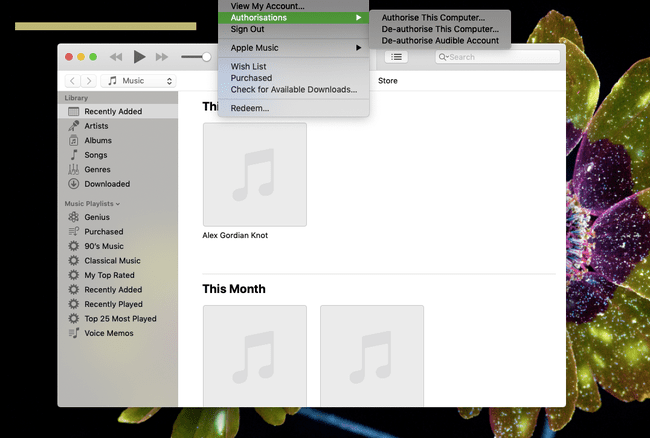
Uitloggen bij iCloud
Klik op de Apple-pictogram in de linkerbovenhoek van het scherm van de MacBook Air.
-
Klik Systeem voorkeuren.
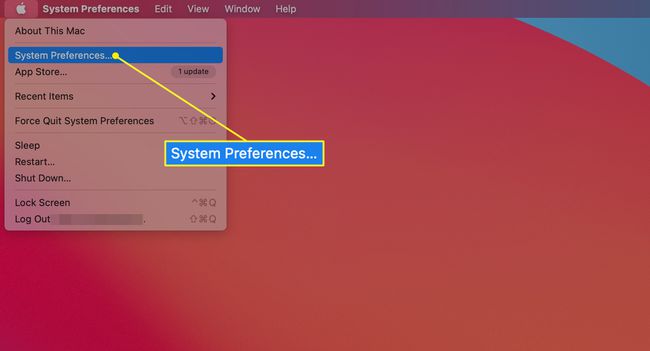
-
Klik Apple-ID in macOS Catalina (10.15) en hoger. (Klik in eerdere versies op iCloud in plaats daarvan.)
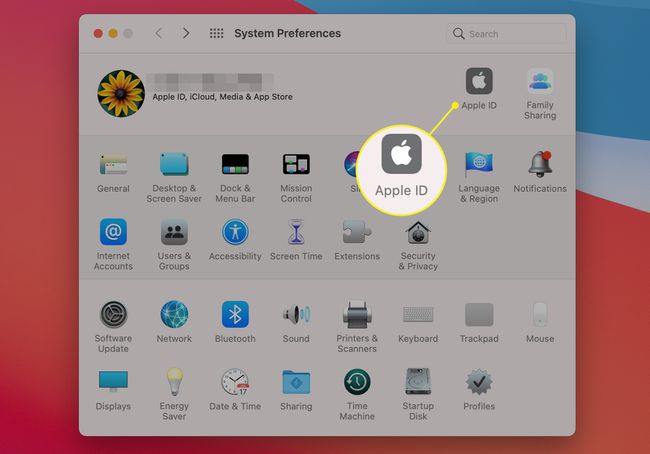
-
Klik Overzicht en Afmelden in macOS Catalina (10.15) en hoger. (In eerdere versies van macOS, selecteer Afmelden.)
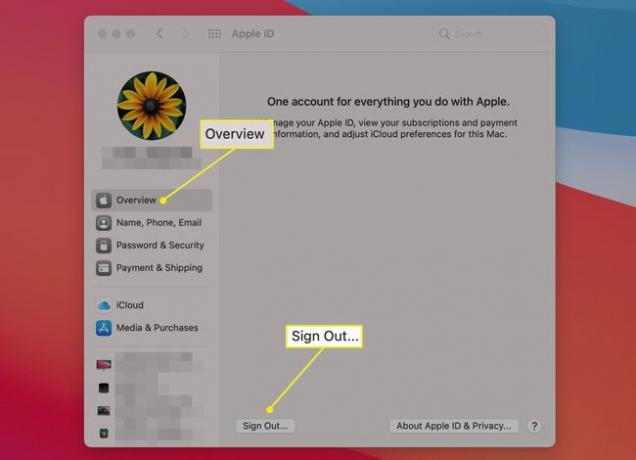
Uitloggen bij iTunes
Open de Muziek app in macOS Catalina (10.15) en hoger of iTunes in macOS Mojave (10.14) en eerder.
-
Scrol omhoog naar de menubalk bovenaan het scherm van de MacBook Air en klik op Rekening.
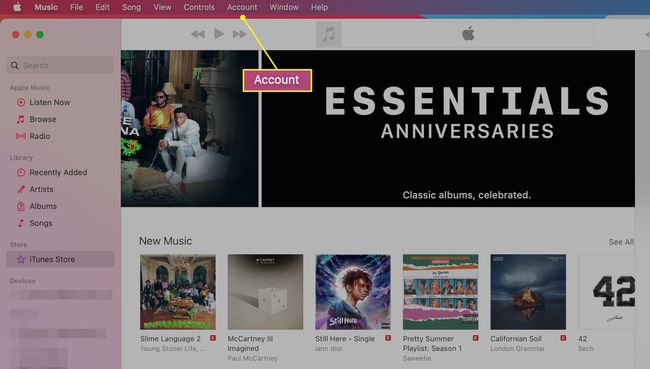
Klik in het vervolgkeuzemenu dat verschijnt op autorisaties.
-
Klik Autorisatie van deze computer intrekken.
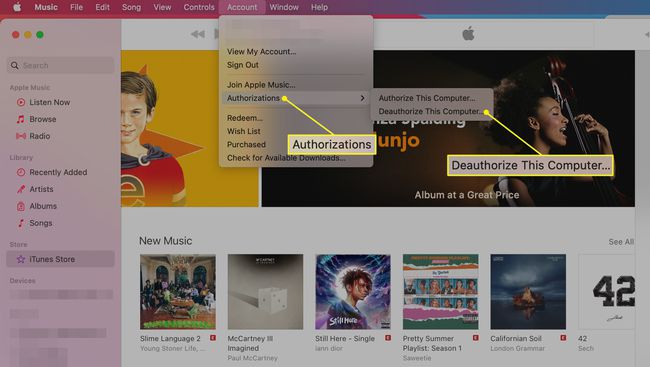
Voer uw Apple-ID en Wachtwoord.
-
Klik Autorisatie intrekken.
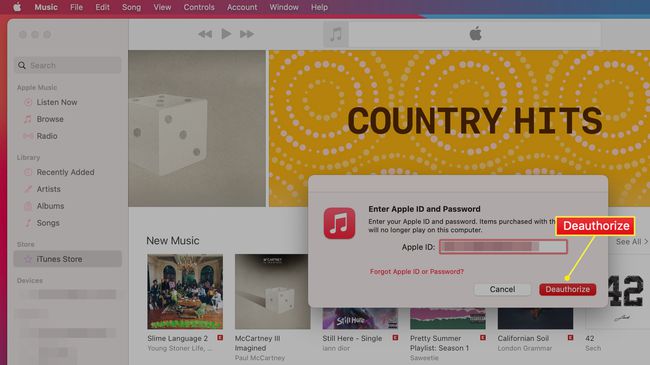
Uitloggen bij berichten
Open de Berichten-app.
Klik Berichten (in de menubalk bovenaan het Mac-scherm).
-
Klik Voorkeuren.
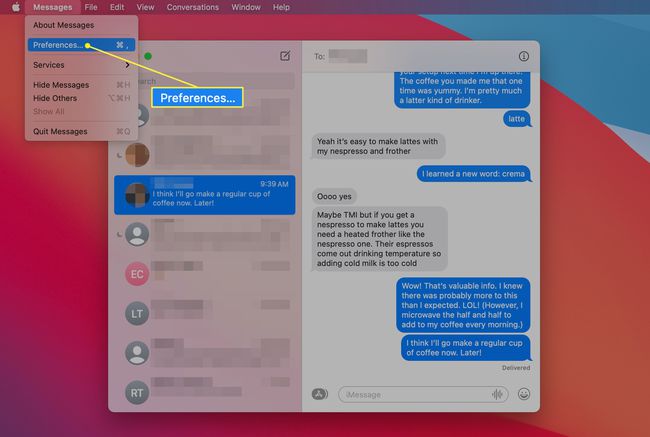
-
Klik op de iMessage tabblad.
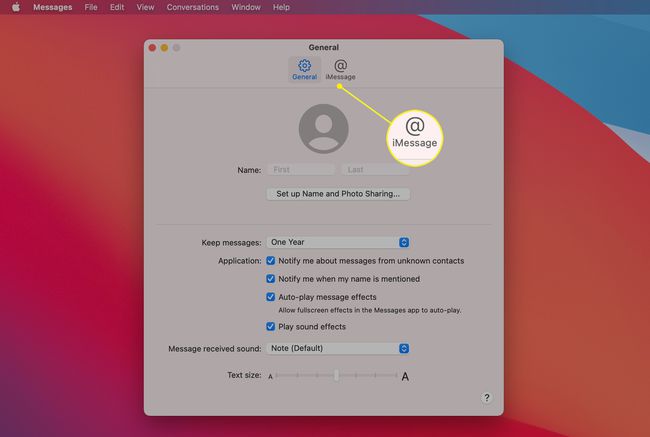
-
Klik op de Afmelden knop, die zich rechts van uw Apple ID bevindt.
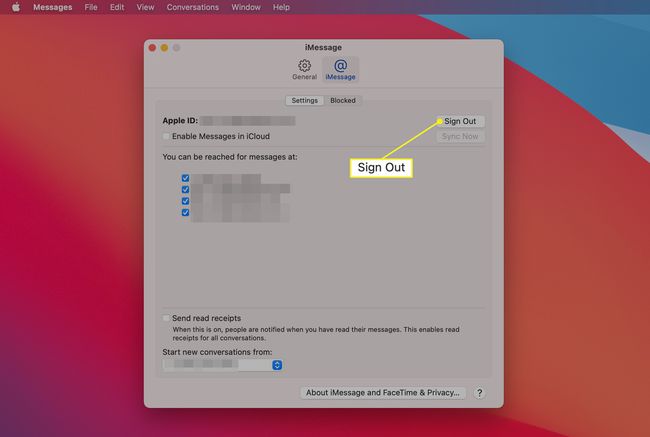
Dat voltooit de noodzakelijke stappen die u moet nemen als u van plan bent uw MacBook Air te verkopen of aan een vriend of familielid te geven. Vervolgens komt de daadwerkelijke stap om het opnieuw in te stellen.
Voer een fabrieksreset uit
Om je MacBook Air terug te zetten naar de fabrieksinstellingen, moet je Mac verbonden zijn met internet. U moet eerst uw Mac opstarten in de herstelmodus. Houd hiervoor. ingedrukt Opdracht+R wanneer u uw MacBook Air opnieuw opstart of inschakelt, houdt u beide toetsen ingedrukt totdat u het Apple-logo ziet.
Nadat het Apple-logo verschijnt en het opstarten is voltooid, wordt de Nutsvoorzieningen raam. Hier kunt u uw harde schijf wissen en de reset uitvoeren. Hier is hoe je het doet:
-
Klik Schijfhulpprogramma.
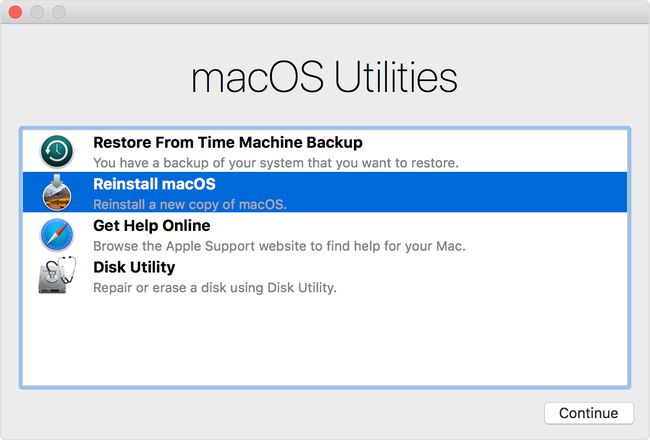
Klik Doorgaan met.
Klik Weergave > Toon alle apparaten.
Selecteer uw harde schijf en klik Wissen.
In het veld Opmaak, kies de APFS-optie op macOS High Sierra of hoger. Kies op macOS Sierra of eerder de Mac OS Uitgebreid (journaled) optie.
Klik Wissen.
Er is geen Undo-functie voor het wissen van de SSD op uw MacBook Air. Wees voorzichtig en zorg ervoor dat u een back-up van al uw gegevens heeft gemaakt voordat u op Wissen.
Vervolgens zul je wis de harde schijf van je MacBook Air schoon. Het kan enkele minuten duren om te voltooien. Nadat het klaar is, kunt u macOS opnieuw installeren, zoals hieronder beschreven:
Klik in het menu Hulpprogramma's op MacOS opnieuw installeren.
Klik Doorgaan met.
Volg de instructies op het scherm om de installatie te voltooien.
Als je je MacBook Air verkoopt of weggeeft, stop dan nadat de installatie is voltooid en ga niet verder met de installatie van je nieuwe Mac zodra je het welkomstscherm hebt bereikt. Om te stoppen nadat de installatie is voltooid en de MacBook Air in de fabriekstoestand te laten, drukt u op Opdracht+Qen klik vervolgens op Stilgelegd.
Als je dat doet, zal de MacBook Air de volgende keer dat hij wordt aangezet het installatieproces starten, net zoals toen hij gloednieuw was.
Inhoud en instellingen wissen in macOS Monterey en later
Als je MacBook Air macOS Monterey (12.0) of hoger gebruikt, heb je een andere, gemakkelijkere optie in je Systeemvoorkeuren. De Wis inhoud en instellingen Met deze functie kunt u een schone reset uitvoeren zonder het besturingssysteem te verwijderen. Het werkt als dezelfde instelling op een iPhone en biedt een snellere optie om uw hardware te wissen zonder deze volledig te wissen.
Om deze optie te gebruiken, open je Systeemvoorkeuren en selecteer je Wis alle inhoud en instellingen onder de Systeem voorkeuren menu.
Waarom je je MacBook Air zou willen resetten
Er zijn een aantal redenen waarom u uw MacBook Air wilt of moet resetten, ook al is dit niet iets dat u normaal gesproken zou doen als uw model goed werkt.
De meest populaire reden waarom iemand een MacBook Air reset, is dat ze hem verkopen. In dit geval is het resetten van uw MacBook essentieel, aangezien u een opslagplaats van uw persoonlijke gegevens niet aan een vreemde wilt overdragen. U moet uw persoonlijke gegevens en instellingen van de computer wissen, zodat u deze kunt verkopen zonder uw veiligheid en privacy in gevaar te brengen.
Een andere reden om een MacBook Air te resetten heeft betrekking op het oplossen van prestatieproblemen. Als je MacBook Air achterloopt en langzaam werkt, en je hebt alle beschikbare opties geprobeerd voor: het afstemmen en de prestaties verbeteren, is het misschien tijd om het terug te zetten naar de fabrieksinstellingen. Dit is een laatste wanhopige strategie, maar in veel gevallen werkt het goed. Wanneer de reset is voltooid, bevindt de MacBook Air zich in dezelfde staat als toen hij voor het eerst uit de doos werd gehaald.
Dit artikel is voor lezers met een MacBook Air, maar we hebben ook een artikel over hoe een MacBook Pro opnieuw in te stellen.
Veel Gestelde Vragen
- Hoe kan ik mijn MacBook Air hard resetten? Als u alleen uw gebruikersinstellingen uit het geheugen van de MacBook wilt wissen en beveiligingsfuncties wilt herstellen die u hebt gewijzigd, voert u een harde reset uit. Om een MacBook Air hard te resetten, start u de MacBook opnieuw op en drukt u tegelijkertijd op de Optie, Opdracht, P, en R sleutels. Houd de toetsen ongeveer 20 seconden ingedrukt.
- Hoe reset ik mijn MacBook Air-wachtwoord? Als u uw Mac-inlogwachtwoord wilt wijzigen, gaat u naar het Apple-menu en selecteert u Herstarten. Nadat de Mac opnieuw is opgestart, selecteert u uw gebruikersaccount, gaat u naar het wachtwoordveld en klikt u op het vraagteken, en selecteert u vervolgens Reset het met uw Apple ID. Voer vanaf daar uw Apple ID in en volg de instructies.
